开机u盘重装系统 怎么开机u盘重装系统
时间:2023-04-06阅读量:
用u盘重装系统是一键非常简单的事情,然而,在开始操作之前,需要注意一些重要的事项,以确保操作的顺利进行。例如,需要备份重要数据、正确下载和验证Windows 10系统镜像文件、正确设置U盘启动等。如果有任何不懂的操作,建议先阅读相关教程或请教有经验的人士
用u盘重装系统是一键非常简单的事情,然而,在开始操作之前,需要注意一些重要的事项,以确保操作的顺利进行。例如,需要备份重要数据、正确下载和验证Windows 10系统镜像文件、正确设置U盘启动等。如果有任何不懂的操作,建议先阅读相关教程或请教有经验的人士。下面呢,小编为大家带来,开机u盘重装系统的详细步骤教程,有需要的用户可以参考哦。
怎么开机u盘重装系统
一、u盘启动盘制作
1、下载大白菜u盘启动盘制作工具。运行前退出所有杀毒软件,以免遭拦截。
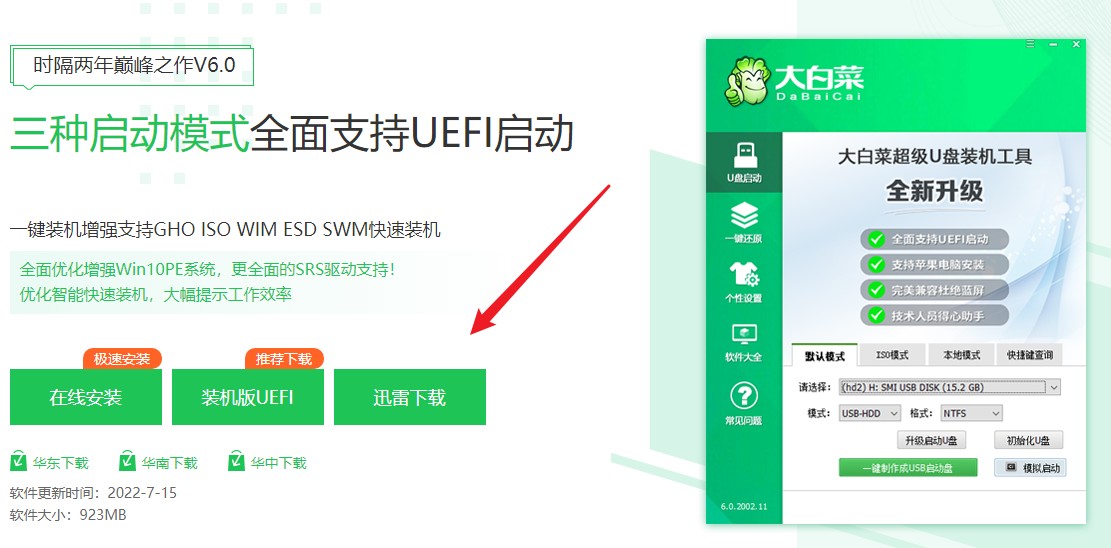
2、选择已插入的U盘或者制作工具会自动识别出来,默认“格式”和“模式”,选择“一键制作成usb启动盘”。
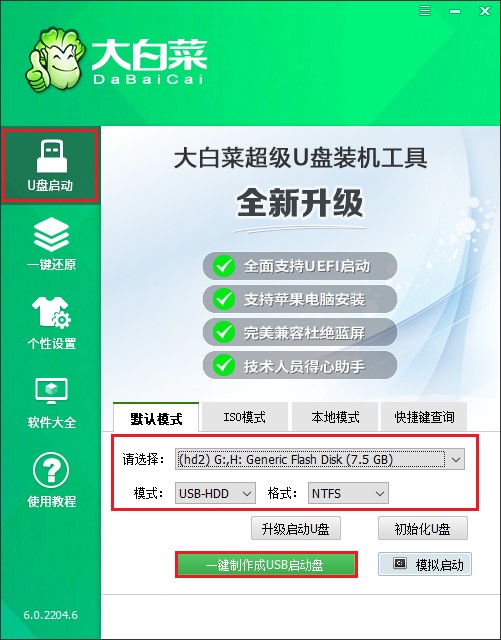
3、制作工具弹出格式化提示,点击“确定”格式化u盘。
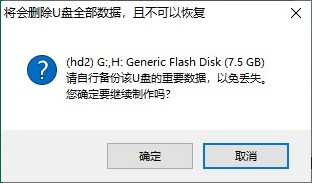
4、稍等片刻,制作成功会出现提示。
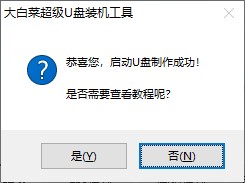
5、浏览器打开msdn网站,下载所需要的系统镜像,存放到除c盘和桌面以外的地方,可以放到D盘或者启动u盘的根目录下。

二、设置启动u盘进入PE
1、重启电脑,开机不停地按u盘启动快捷键,启动热键可参考下图。
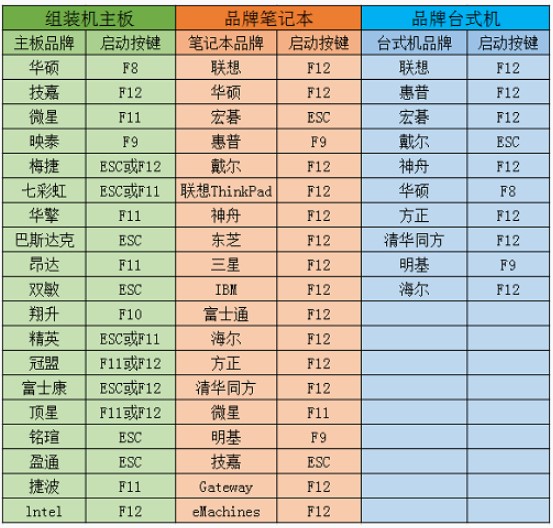
2、进入启动菜单设置页面中,请选择u盘选项回车。PS:u盘选项即带有usb字样的选项或者显示你的u盘名称。
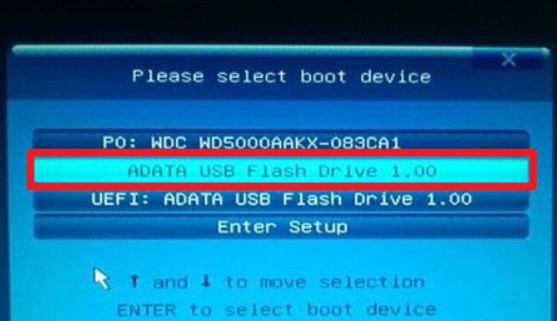
3、u盘启动进入pe主菜单中,选择第一选项回车,进入u盘PE系统。
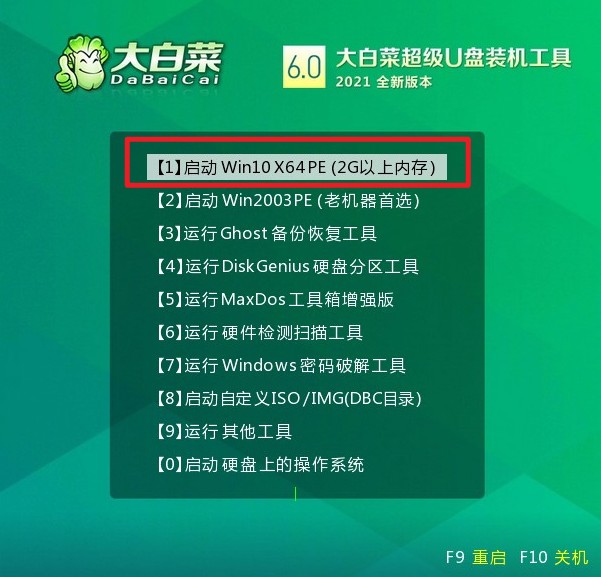
三、u盘重装系统
1、打开PE装机工具,选择事先在u盘准备好的系统镜像文件,之后选择系统安装分区,一般安装在c盘。
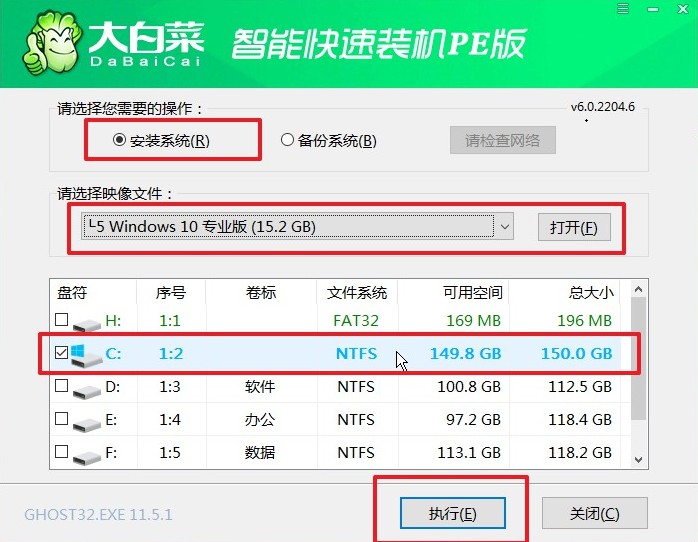
2、勾选系统网卡和usb驱动安装,点击“是”。
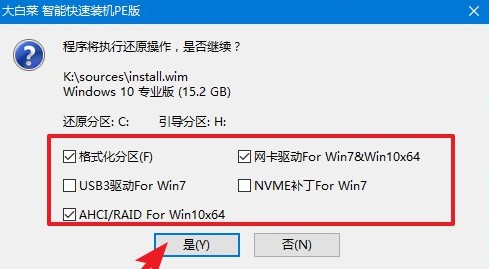
3、你可以勾选“完成后重启”,等待程序安装系统完毕后,电脑会自动重启,此时移除u盘。
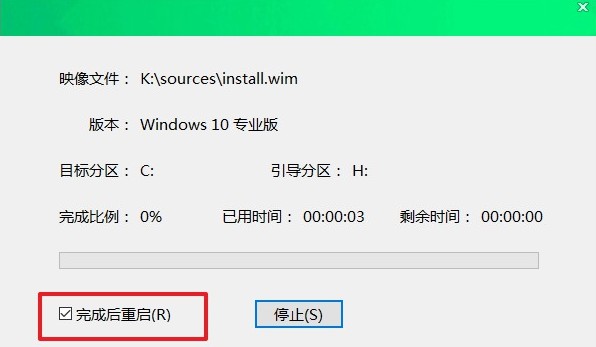
4、期间可能会经过多次重启才进入到系统桌面,耐心等待即可。
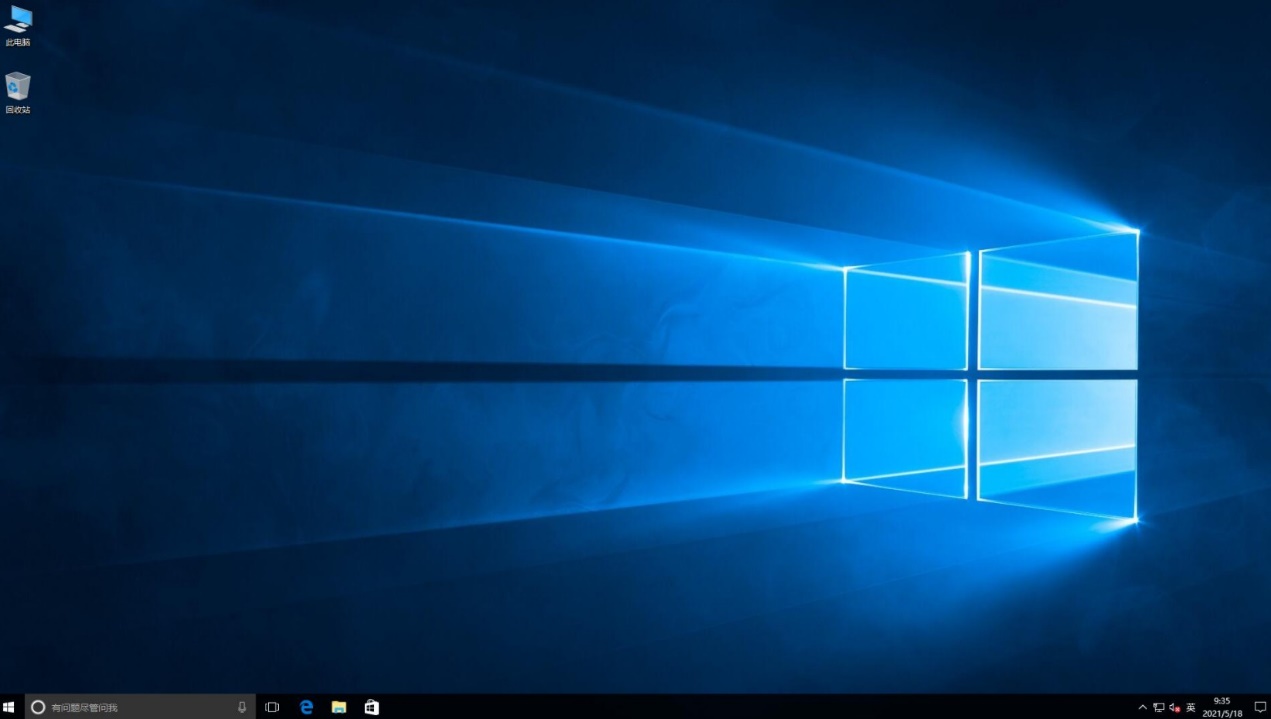
以上是,关于怎么开机u盘重装系统的步骤方法。总而言之,使用U盘重装系统可以帮助我们解决电脑中各种系统问题和错误,同时也是一个相对简单的操作。但是,为了确保操作顺利进行,需要注意一些重要的事项和步骤,建议新手用户参考教程操作。希望上述内容对大家有帮助哦!